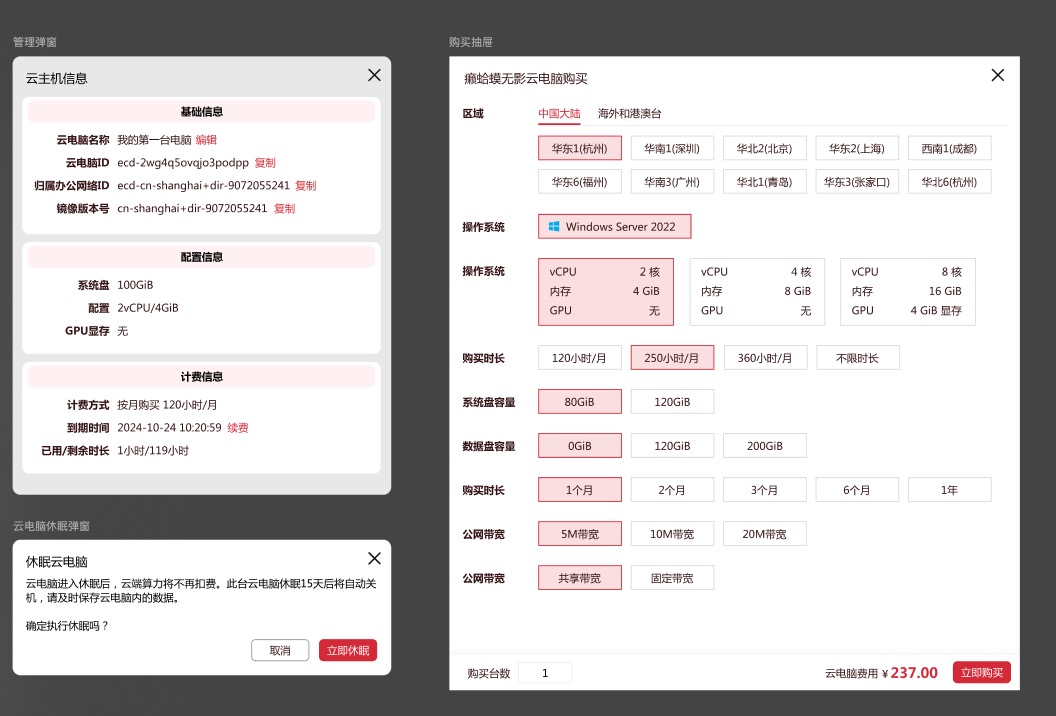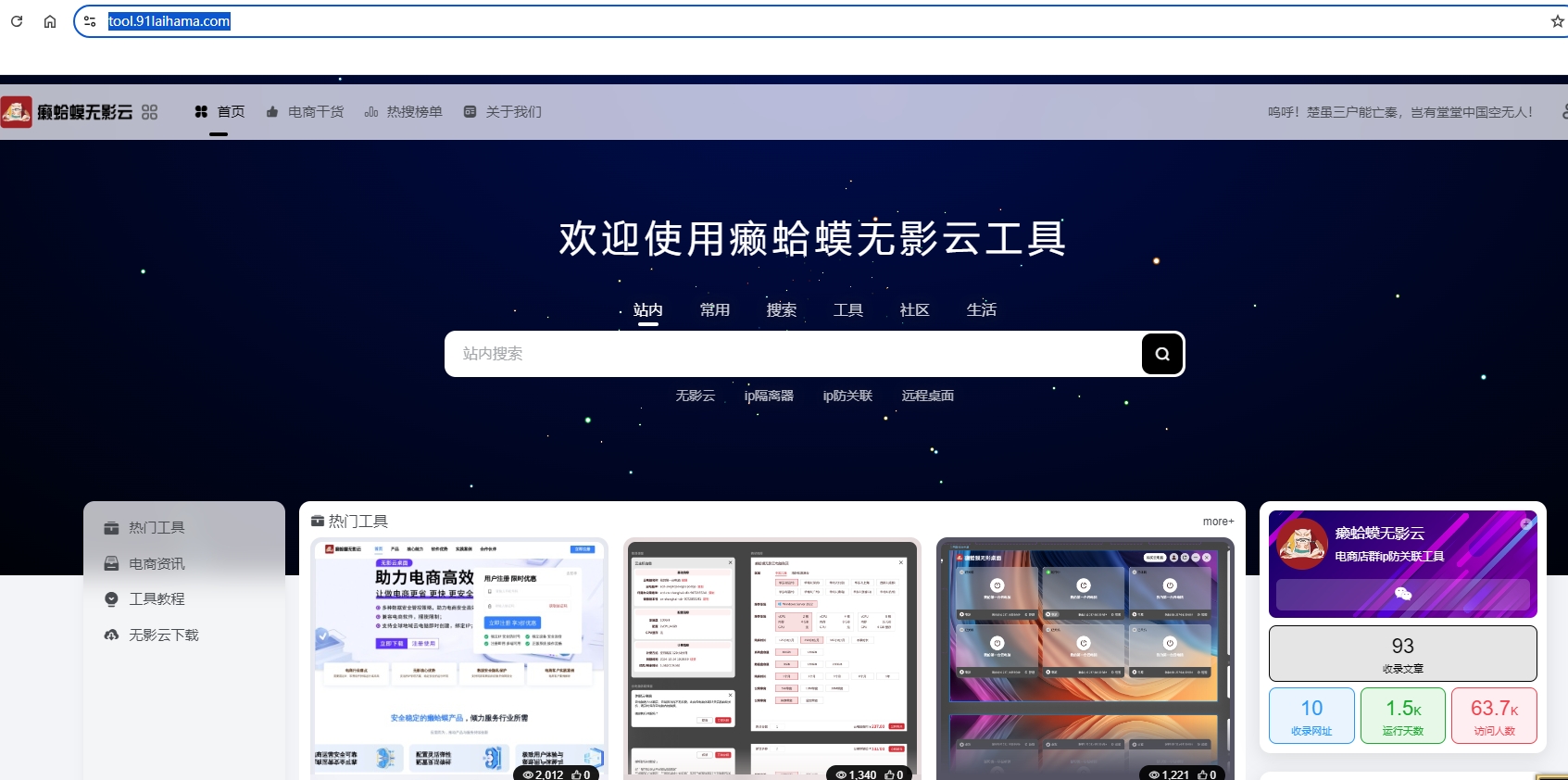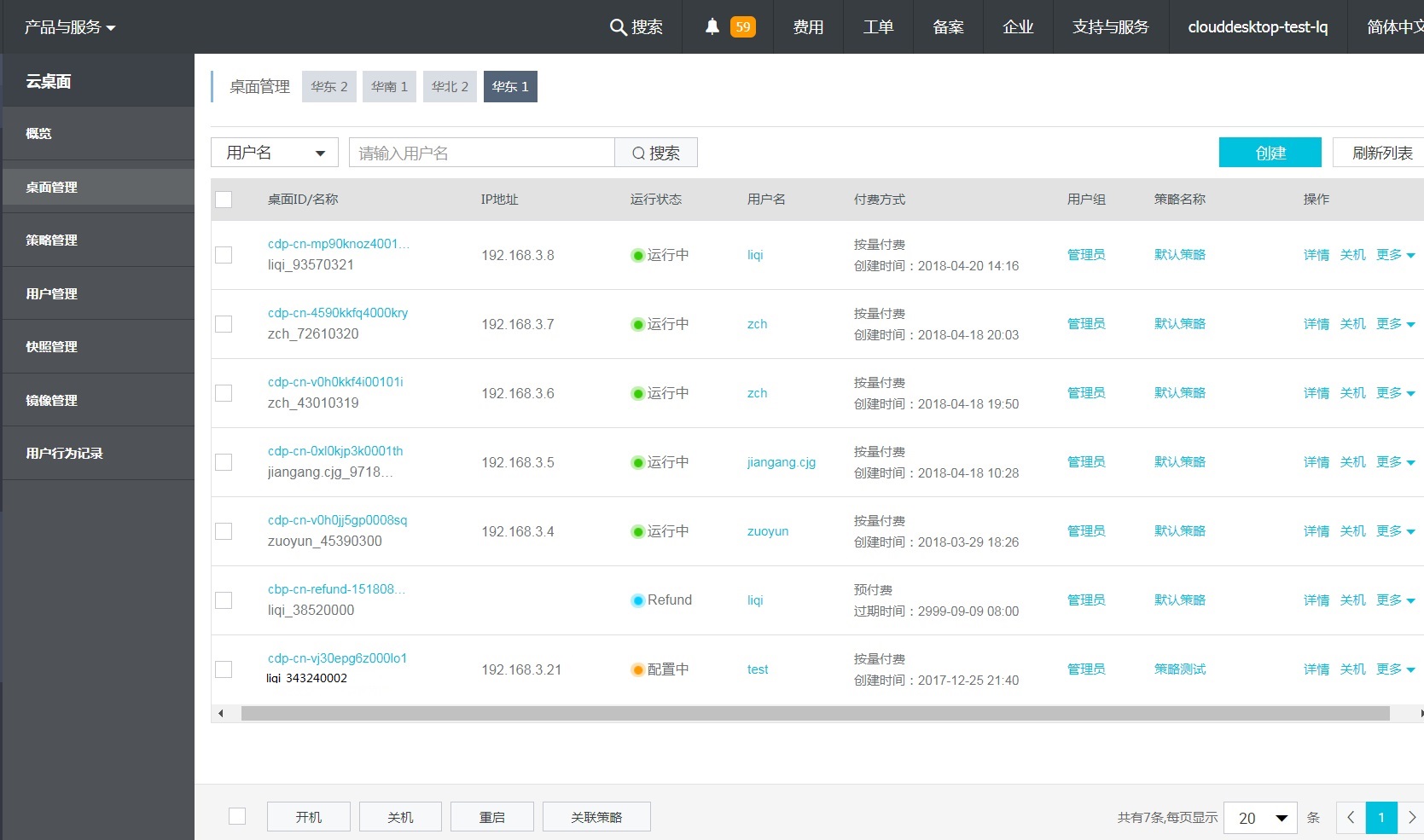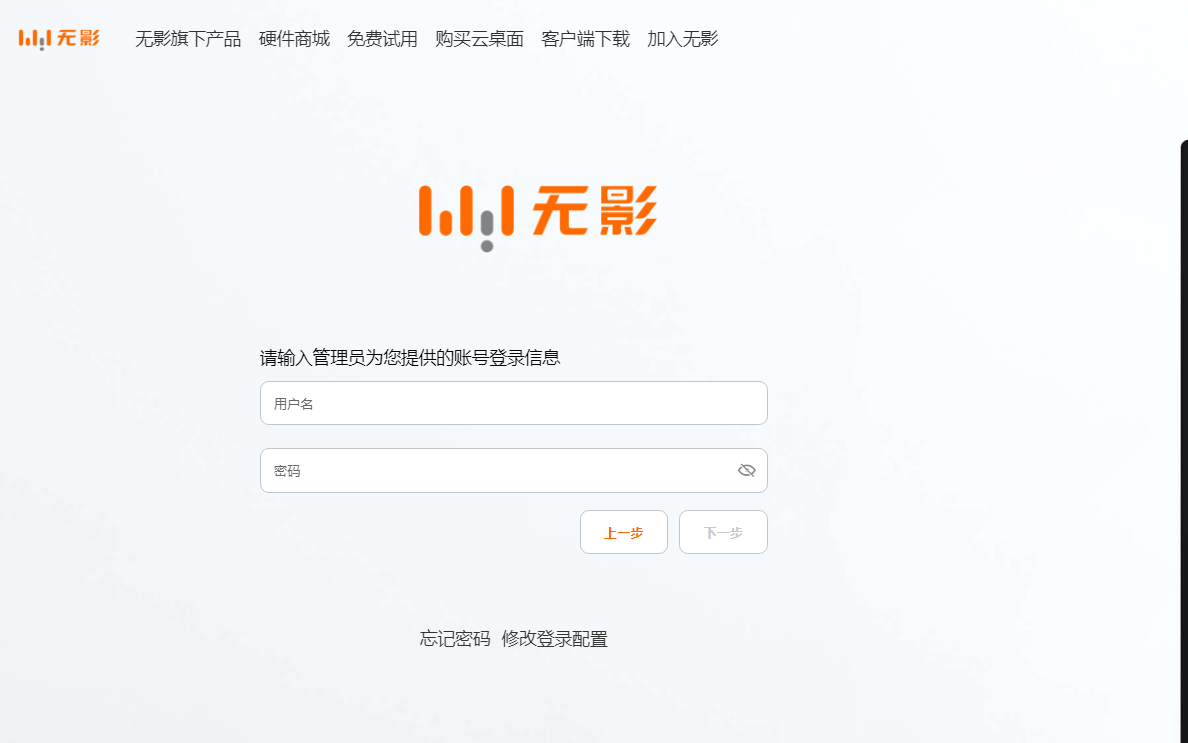当您遇到阿里云无影云电脑连接不上时,可以尝试以下几种解决方案:
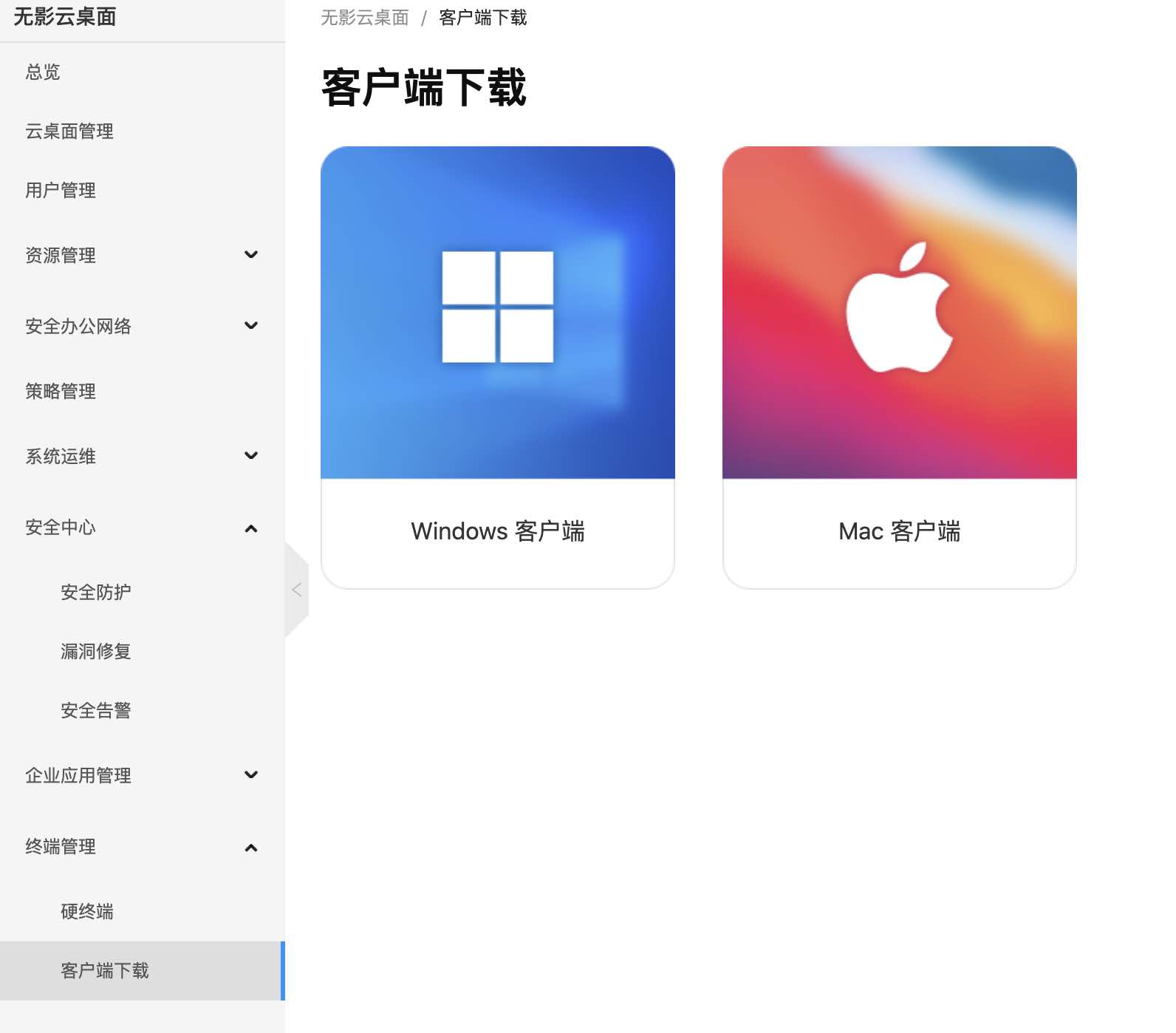
连接前
– 本地电脑为macOS操作系统,使用Safari浏览器无法连接云电脑:
– 修改Safari浏览器的默认偏好设置。具体步骤如下:
1. 在Safari浏览器中打开Web客户端登录页。
2. 在顶部菜单栏中选择。
3. 在弹出页面的左侧导航栏单击 弹出式窗口,然后在右侧面板中选择 wuying.aliyun.com。
4. 单击 wuying.aliyun.com 右侧的下拉框,然后选择 允许。
5. 在Safari浏览器中刷新页面,然后连接云电脑。
连接中
– 连接云电脑失败,提示 `无法连接到服务器“127.0.0.1”`:
– 请关闭网络代理或者VPN,然后重新连接。如果问题仍然存在,请重启本地电脑并重试。
– 连接云电脑失败,返回 `DesktopGuestStop` 错误码:
– 可能是由于您在云电脑内修改了计算机名称。需要请您的IT管理员提交工单,由阿里云技术支持人员恢复云电脑的计算机名称。
– 连接Windows云电脑时出现报错:
– 请依次尝试以下解决方案:
1. 重启云电脑:
– 如果云电脑的文件或数据均已保存,此时您可以通过以下方法重启云电脑:
1. 登录无影终端,在云电脑列表页面,找到目标云电脑。
2. 将鼠标悬浮在目标云电脑上,选择云电脑卡片上的。
– 如果云电脑中有您不希望丢失的未保存内容,可以请您的管理员通过远程命令重启无影云电脑服务。具体操作,请参见 如何通过远程命令重启云电脑服务?。
2. 升级云电脑镜像:
– 在管理员已经为您开启镜像自动升级的前提下,您也可以升级云电脑镜像。
1. 登录无影终端,在云电脑列表页面,找到目标云电脑。
2. 将鼠标悬浮在目标云电脑上,单击云电脑卡片上的 更新。
– 说明:
– 升级镜像不会影响云电脑内的数据和软件,您可以放心升级。升级过程大约需要10~15分钟,请耐心等待。
– 如果在云电脑卡片上未找到 更新 按钮,此时需要联系管理员确认是否已经为您开启镜像自动升级功能,开启后系统将自动为您推送镜像升级任务。管理员开启步骤:
1. 登录 无影云电脑企业版控制台。
2. 在左侧导航栏,选择,并在 镜像 页面上单击 镜像升级 页签。
3. 在镜像升级页面顶部打开 开启自动升级 开关。
– 如果管理员已经为您开启 自动推送 功能,但您的云电脑卡片上仍未出现 更新 按钮,则说明当前云电脑的镜像已是最新版本。
3. 使用系统盘快照恢复数据。
– 连接云电脑时提示 `连接超时,请重新打开`:
– 请管理员尝试以下步骤:
1. 登录 无影云电脑企业版控制台。
2. 在左侧导航栏,选择。
3. 在云电脑企业版页面上找到目标云电脑,选择以下一种方式发送命令:
– 在 操作 列单击 ⋮ 图标,然后选择 发送远程命令。
– 单击云电脑ID,选择 命令执行详情 页签,然后单击 发送远程命令。
4. 在 发送远程命令 对话框中,选择 PowerShell 命令类型,然后在 命令内容 文本框中输入命令,并单击 执行。
– 分别执行以下命令来排查问题原因:
– 执行 `ipconfig` 命令查看云电脑的IP地址,确认IP地址是否被修改。请在返回信息中确认IP地址是否被修改。默认情况下,每台云电脑包含两块网卡,一块为内部负责管控流量的网卡,IP地址为10或者172网段;另一块为日常使用网卡,IP地址由系统在所属的交换机网段内进行分配。
– 如果IP地址被修改,可以尝试通过以下方式恢复原有IP地址:
– 设置自动获取IP:可以通过 `Get-NetIPInterface` 命令查看网卡索引,然后通过以下命令设置对应网卡自动获取IP地址。
– 设置IP地址:可以通过 `Get-NetIPInterface` 命令查看网卡索引,然后通过以下命令设置对应网卡的IP地址和子网掩码位数。
– 执行 `Get-NetAdapter` 命令查看云电脑的网卡信息,确认网卡是否被禁用。请在返回信息中确认网卡的状态( `Status` 字段)是否均为 Up。如果网卡的状态不是 Up,则表示被禁用,您可以通过以下命令启用对应的网卡。
– 执行 `route print` 命令查看云电脑的路由表,确认路由表是否被损坏。请在返回信息中确认路由表是否包含云电脑IP、100.64网段和管控组件对应的10或者172网段。如果路由表被损坏,您可以提交工单以获取阿里云技术支持。
– 连接云电脑时提示 `连接云电脑失败[2010]`:
– 请按以下步骤操作:
1. 在客户端的云电脑列表页面,将鼠标悬浮在目标云电脑的卡片上,单击 管理,然后选择 详情 页签,查看云电脑ID。将云电脑ID告知您的IT管理员,并请管理员执行后续步骤。
2. 登录 无影云电脑企业版控制台。
3. 在左侧导航栏,选择。
4. 在云电脑企业版页面上找到目标云电脑,选择以下一种方式发送命令:
– 在 操作 列单击 ⋮ 图标,然后选择 发送远程命令。
– 单击云电脑ID,选择 命令执行详情 页签,然后单击 发送远程命令。
5. 在 发送远程命令 对话框中,选择 PowerShell 命令类型,然后在 命令内容 文本框中输入命令,并单击 执行。
6. 根据 命令输出 的内容判断是否存在aspvdagent.exe进程。如果命令输出中出现aspvdagent.exe的信息,则说明aspvdagent.exe进程存在;如果命令输出为空,则说明aspvdagent.exe进程不存在,此时您需要重启云电脑以启动该进程。
7. 查看云电脑中是否安装360、天擎等安全卫士软件,如已安装,则需要将aspvdagent.exe添加到这些软件的白名单中。
8. 重启云电脑,并重新连接云电脑。
其他建议
– 检查网络连接:确保您的本地设备网络连接正常,可以尝试访问其他网站或在线服务来确认网络状态。
– 检查防火墙设置:确保您的本地设备防火墙或安全软件没有阻止无影云电脑客户端的连接。
– 更新客户端软件:确保您使用的无影云电脑客户端是最新版本,旧版本的客户端可能存在兼容性问题。
– 联系技术支持:如果以上方法都无法解决问题,建议您联系阿里云技术支持,获取进一步的帮助。
© 版权声明
文章版权归作者所有,未经允许请勿转载。